På iPhones med iOS 16 och senare finns det en användbar funktion som låter användare redigera flera foton och videor samtidigt. Du behöver inte längre försöka komma ihåg alla redigeringsparametrar för en bild och manuellt justera dem på efterföljande bilder.
Som jämförelse fungerar den här funktionen genom att kopiera redigeringar och klistra in dem över alla andra foton eller videor, ungefär som snabbredigeringarna i Adobe Lightroom. De flesta redigeringar, som filter, exponering, färgkorrigering och djupkorrigering, kan kopieras och klistras in mellan foton. Det är dock värt att notera att detta inte kan göras med Live Photos.
Hur man gör det
Steg 1:
Öppna fotot eller videon du vill redigera, tryck på Redigera och gör alla justeringar du vill ha. När du är klar trycker du på trepunktsikonen i det övre högra hörnet av gränssnittet och väljer Kopiera redigeringar. Tryck sedan på Klar för att slutföra.
Dessutom kan du för tidigare redigerade bilder hitta alternativet Kopiera redigeringar snabbare genom att trycka och hålla ner bilden i albumvyn, eller på knappen med tre punkter (bredvid knappen Redigera) när du tittar på ett foto.

Flera sätt att kopiera bildredigeringsparametrar
Steg 2:
För att klistra in redigeringar på ett foto eller en video, visa eller öppna redigeraren för det fotot eller den videon, tryck på ikonen med tre punkter och välj Klistra in redigeringar från menyn. Du kan också trycka och hålla ner fotot eller videon i albumvyn och trycka på Klistra in redigeringar. När du är klar visas ett meddelande om inklistrade redigeringar.

Välj Klistra in redigeringar för att klistra in förjusterade parametrar i bilden.
Om du vill redigera flera foton eller videor klickar du på knappen Välj i fotobiblioteket och markerar de objekt du vill redigera. När du har valt dem klickar du på ikonen med tre punkter och väljer Klistra in redigeringar.

Inställningar för batchklistring för flera bilder/videor
Återställ foton/videor till originalet
Om du vill ångra inklistrade redigeringar kan du gå in i foto- eller videoredigeraren och trycka på Återställ. Du kan också trycka och hålla ner objektet från rutnätsvyn i ditt album och välja Återställ till original.
Du kan till och med använda knappen Välj för att välja flera objekt och använda alternativet Återgå till original från ellipsmenyn, vilket kommer att tillämpa ändringen på alla valda objekt samtidigt.
[annons_2]
Källänk





![[Foto] Lam Dong: Närbild av illegal sjö med trasig vägg](https://vphoto.vietnam.vn/thumb/1200x675/vietnam/resource/IMAGE/2025/11/03/1762166057849_a5018a8dcbd5478b1ec4-jpg.webp)















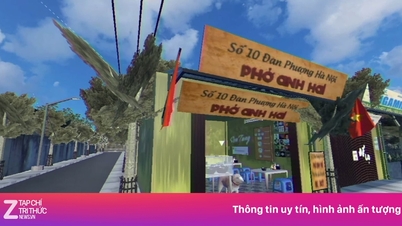



















































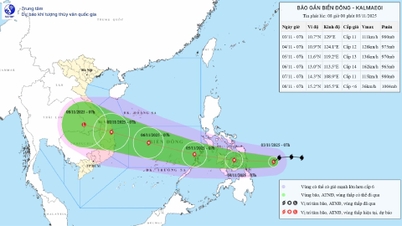





































Kommentar (0)